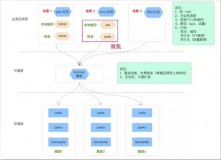要在Outlook中发送邮件,首先登录到你的Outlook邮箱。然后点击“新邮件”按钮,填写收件人地址,主题和邮件正文。
如果需要添加附件,点击“附件”按钮并选择要添加的文件。
在完成邮件内容后,点击“发送”按钮即可将邮件发送出去。确保填写的收件人地址和主题清晰明了,邮件内容准确无误。通过这些简单的步骤,你就可以轻松地在Outlook中发送邮件了。
在Outlook中进行考试时发送邮件的步骤如下:
1. 打开Outlook:首先,你需要在电脑上启动Outlook应用程序。
2. 新建电子邮件:在Outlook主界面,通常在左上角或者顶部菜单栏中,你会看到一个“新建邮件”或“新建电子邮件”的按钮,点击它来创建一个新的邮件。
3. 输入收件人地址:在新邮件窗口中,找到并点击“收件人”字段,然后输入考试接收者的电子邮件地址。
4. 添加抄送或密件抄送(如果需要):如果你需要抄送或密件抄送给其他人,可以在“抄送”或“密件抄送”字段中输入相应的电子邮件地址。
5. 编写主题:在“主题”字段中输入邮件的主题,这将作为邮件标题显示在接收者的收件箱中。
6. 编写邮件正文:在邮件正文中,你可以输入你的考试内容或者回答问题。你可以使用格式化选项(如加粗、斜体、列表等)来组织和美化你的内容。
7. 添加附件(如果需要):如果你的考试要求你提交附件(如文档、图片等),你可以点击邮件窗口中的“附加文件”或“插入”按钮,然后从你的电脑中选择要上传的文件。
8. 检查邮件内容:在发送之前,确保你已经完整地回答了所有问题,并且所有的附件都已经成功添加。
9. 发送邮件:最后,点击邮件窗口下方的“发送”按钮,你的考试邮件就会被发送出去。
请注意,具体的界面和选项可能会因Outlook的版本不同而有所差异,但基本的流程应该是相似的。在考试过程中,一定要确保网络连接稳定,以防在发送邮件时出现问题。